用CorelDraw打造转动的立体齿轮
来源:sc115.com | 235 次浏览 | 2011-06-28
标签: 用CorelDraw制作转动的立体齿轮 CorelDraw 实例教程
这个灵感来源于我的机械书课本,作为一本专业的机械书,用啮合的齿轮作为封面的设计元素似乎很有代表性。当然除了做机械书封面的主角,你大可把它放进你前卫的设计作品中去充当配角,或者干脆直接用它来做主题。
现在我们要制作的是两个啮合转动的齿轮,并且有意识的从几个空间方向上观察这种转动效果的一个动画,动画部份我会用Corel R.A.V.E.(CorelDraw10中新增的组件)实现。
首先我们先来制作两个啮合的齿轮,以下是详细操作步骤。
1. 打开CorelDraw10,新建一个文件。首先在绘图区画一个长方形,并设置其各个角的圆角为45度。双击这个矩形,将它的旋转中心移至最下边的中心,暂为这个矩形取名为A。

2. 通过敲击小鍵盘上的“+”号复制这个矩形,将复制得到的矩形B移到一旁,点选“交互式调合工具”按扭:

将A、B进行调合,调合步数为10。将调合方向的角度参数设为360:

这样我们会得到一个很夸张的效果,如图
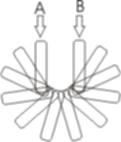
两个箭头用来指明A、B矩形的位置)。为了改变这种“奇形”,首先按Esc键取消全部选择,然后辅以Shift键将A、B两矩形选中,顺序按C键、E键,从而将A、B矩形水平垂直中心对齐。取得的效果如图

3. 按Ctrl+A选中所有对象,然后按组合键Alt+A,再按B键,将所有调合对象分离。选中A、B矩形任意一个将它删除。选中剩下所有对象,按Ctrl+G组合键将它们群组。
搜索: 用CorelDraw制作转动的立体齿轮 CorelDraw 实例教程
- 上一篇: 用CorelDraw绘可爱黑白猪图案
- 下一篇: 跨页照片的CorelDraw排版打造方法
- 最热-CorelDraw 实例教程
- 素材
 行业信息研究分析PPT模板
行业信息研究分析PPT模板  时尚设计商务演示PPT模板
时尚设计商务演示PPT模板  商业科技PPT幻灯片模板
商业科技PPT幻灯片模板  纪念辛亥革命PPT动态模板
纪念辛亥革命PPT动态模板  舞台帷幕背景PPT模板
舞台帷幕背景PPT模板  彩色弧线背景PPT模板
彩色弧线背景PPT模板  湛蓝情深PPT背景模板
湛蓝情深PPT背景模板  金色秋收麦田PPT模板
金色秋收麦田PPT模板  坦克军事战争PPT模板
坦克军事战争PPT模板